当前位置>
系统教程>
win10系统如何自动隐藏任务栏位置?win10设置任务栏自动隐藏
win10系统如何自动隐藏任务栏位置?win10设置任务栏自动隐藏
发布时间:2022-07-27
作者:admin
来源:石大师官网
win10系统如何自动隐藏任务栏位置?很多人喜欢把任务栏藏在电脑里,这会让你觉得桌面看起来更大。但很多时候都需要使用到任务栏,那要怎么将其调整为自动隐藏,有需要的时候弹出显示呢?
方法步骤:
1、在桌面下方的任务栏进行右击,然后选择【任务栏设置】。
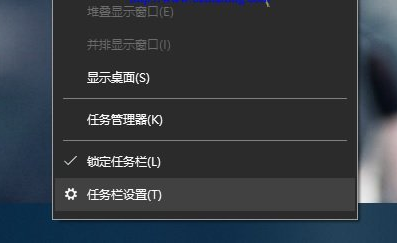
2、在任务栏设置中,按顺序,先在左侧选择“任务栏”,右侧将“在桌面模式下自动隐藏任务栏”勾选打开。

以上就是本站为大家带来解决问题的步骤,希望能够帮助到大家。